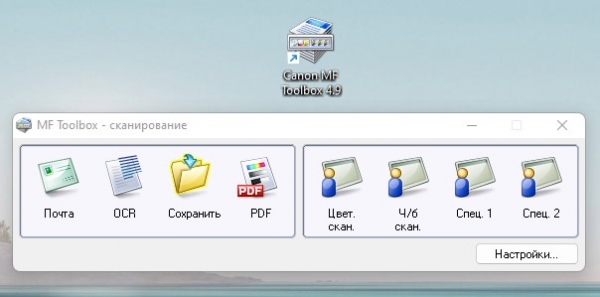Сканирование на Canon MF4410
МФУ Canon i-SENSYS MF4410 является очень удачной лазерной черно – белой моделью данного производителя. Если с печатью на нем всем, как правило, все понятно, то вот со сканированием периодически возникают вопросы.
В данной статье мы расскажем о нюансах сканирования на МФУ Canon MF4410.
Установка драйвера
Это первое, что стоит сделать. Ведь без драйвера никакое сканирование или печать невозможны. Если у Вас МФУ уже подключен, и вы с него успешно печатаете документы, то это значит что драйвер уже установлен и вы данный этап пропускаете.
Для всех, кто впервые подключает этот аппарат к своему компьютеру нужно скачать и установить драйвер по ссылке ниже:
Официальный драйвер печати и сканирования для Canon MF4410
В Windows 10 и Windows 11 возможно, что после установки официального драйвера МФУ Canon MF4410 установится только как сканер. Печатать с него не получится. В этом случае необходимо выполнить действия из этой статьи.
Установка программы для сканирования Canon
Приложение Canon MF Toolbox 4.9 также желательно установить для быстрого доступа к функции сканирования документов на компьютер. Оно также, как и драйвер есть на официальном сайте поддержки модели MF4410 в разделе “Программное обеспечение”.
Скачать Canon MF Toolbox 4.9
Скачиваем, распаковываем и устанавливаем. По итогу на рабочем столе появится ярлык.
Программа для сканирования
Включение режима сканирования на Canon MF4410
Это самое интересное, так как почти никто не знает (а инструкцию к устройству читать – такое себе), что на данной модели для сканирования нужно включать режим удаленного сканера. Иначе сканирование не запустится.
Для его включения на главной панели устройства нужно нажать кнопку “Copy/Scan” и на экране кнопкой “Вниз” и “Ок” выбрать “Удаленный сканер”.

Кнопка включения режима сканирования
Увидев надпись “Ожидание” на дисплее принтера, можно открывать программу Canon MF Toolbox и запускать сканирование документа.

Режим удаленного сканера
Лучшая благодарность автору — репост к себе на страничку: